一括送信の送信予定・履歴の画面について知りたい
この画面では、予約中の一括送信のリストと、送信済みの一括送信のリストを確認できます。
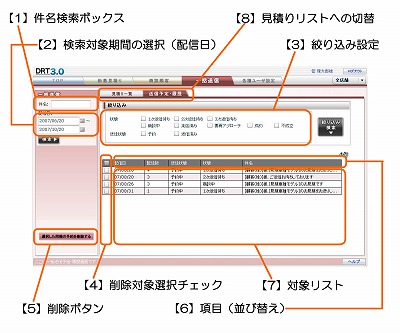
【1】件名検索ボックス
予約中の一括送信メールと送信済みの一括送信メールを件名から検索できます。
ここに何も入力しない状態で検索すると、全リストが表示されます。
【2】検索対象期間の選択(配信日)
件名検索の対象期間を指定します。期間は配信日での指定となります。
【3】絞り込み設定
状態や、予約中、送信済みで絞り込んで表示することが可能です。
【4】削除対象選択チェック
送信予約を取り消したいリストをここで選択します。取り消しの実行は【5】の「削除ボタン」をクリックします。
なお、送信済みのリストは削除できません。
【5】削除ボタン
このボタンをクリックすると【4】の「削除対象選択チェック」で選んだリストが削除されます。
【6】項目(並び替え)
リストの各項目をクリックすることで、昇順、降順で並び替えることが可能です。
項目欄に表示される「▲」は昇順、「▼」は降順を表します。
【7】対象リスト
一つ一つのリストをクリックすると、そのメールの内容を確認できたり、予約中のものは、文面の再編集、予約日時の変更などが行えます。
【8】見積りリストへの切替
一括送信を設定する、見積りリストの画面に切り替わります。
一括送信設定のための見積りリスト画面の概要はこちら。
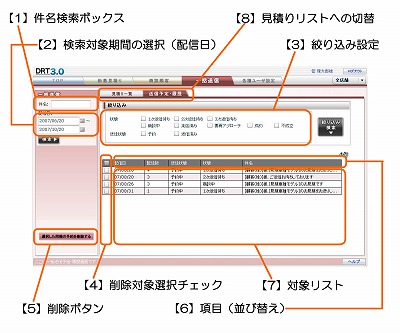
【1】件名検索ボックス
予約中の一括送信メールと送信済みの一括送信メールを件名から検索できます。
ここに何も入力しない状態で検索すると、全リストが表示されます。
【2】検索対象期間の選択(配信日)
件名検索の対象期間を指定します。期間は配信日での指定となります。
【3】絞り込み設定
状態や、予約中、送信済みで絞り込んで表示することが可能です。
【4】削除対象選択チェック
送信予約を取り消したいリストをここで選択します。取り消しの実行は【5】の「削除ボタン」をクリックします。
なお、送信済みのリストは削除できません。
【5】削除ボタン
このボタンをクリックすると【4】の「削除対象選択チェック」で選んだリストが削除されます。
【6】項目(並び替え)
リストの各項目をクリックすることで、昇順、降順で並び替えることが可能です。
項目欄に表示される「▲」は昇順、「▼」は降順を表します。
【7】対象リスト
一つ一つのリストをクリックすると、そのメールの内容を確認できたり、予約中のものは、文面の再編集、予約日時の変更などが行えます。
【8】見積りリストへの切替
一括送信を設定する、見積りリストの画面に切り替わります。
一括送信設定のための見積りリスト画面の概要はこちら。